Najlepsze aplikacje do klonowania aplikacji na iPhonea w celu uruchomienia wielu kont | Nie jest wymagany jailbreak

Dowiedz się, jak sklonować aplikacje na iPhone

W większości przypadków Google Meet zapewnia płynne prowadzenie wideokonferencji w przeglądarce w systemie Windows i macOS. Jednak podobnie jak w przypadku konkurencyjnych usług, takich jak Zoom i Microsoft Teams , możesz napotkać problemy z niedziałającym mikrofonem w Google Meet. Może się to zdarzyć podczas organizowania spotkań lub w nich uczestnictwa.

Istnieją różne przyczyny — proste i skomplikowane — dlaczego Google Meet może nie transmitować prawidłowo dźwięku z mikrofonu na komputerach PC i Mac.
Po kilku drobiazgach w ciągu ostatnich kilku tygodni przygotowałem listę rozwiązań, które mogą pomóc w łatwym rozwiązaniu problemów z dźwiękiem z mikrofonu w Google Meet. Zaczynajmy.
1. Wyłącz wyciszenie w Google Meet
Po pierwsze: nie pomijaj faktu, że mogłeś wyciszyć się w Google Meet. Podczas spotkania spójrz na dół ekranu — czerwona ikona mikrofonu z ukośnikiem oznacza wyciszony mikrofon.

Kliknij go, aby wyłączyć wyciszenie dźwięku. Możesz też sprawdzić stan mikrofonu w okienku podglądu Google Meet przed dołączeniem do spotkania.
Oprócz wyciszenia siebie (zamierzonego lub przypadkowego) połączenie się ze spotkaniem w Google Meet po tym, jak co najmniej pięciu uczestników już dołączyło, automatycznie wyciszy również Twój mikrofon. Ponadto gospodarz może zdalnie wyciszyć mikrofon . W obu tych przypadkach tylko Ty możesz wyłączyć wyciszenie.
2. Zapewnij dostęp do mikrofonu
Ze względu na ochronę prywatności większość głównych przeglądarek domyślnie blokuje dostęp mikrofonu do witryn i aplikacji internetowych, takich jak Google Meet. Twoja przeglądarka powinna wyświetlić monit o zezwolenie na dostęp do mikrofonu przy pierwszym uruchomieniu spotkania w Google Meet. Jednak mogłeś przez pomyłkę odrzucić powiadomienie.
W takim przypadku musisz ręcznie nadać aplikacji internetowej wymagane uprawnienia. Proces zmienia się z przeglądarki na przeglądarkę.
Google Chrome i Microsoft Edge Chromium: Kliknij ikonę w kształcie kłódki w lewym rogu paska adresu, a następnie ustaw Mikrofon na Zezwalaj.
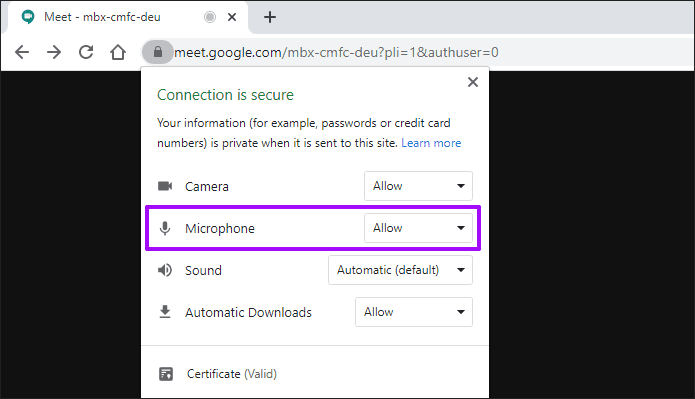
Firefox: Kliknij symbol w kształcie kłódki w lewym rogu paska adresu, a następnie usuń ograniczenie Zablokowane tymczasowo obok opcji Użyj mikrofonu.
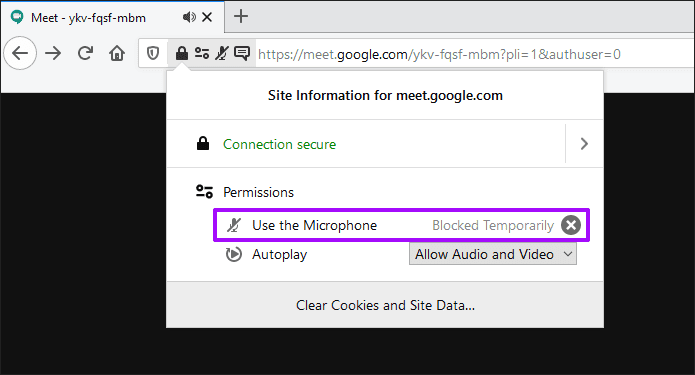
Safari: Przejdź do Preferencji (menu Safari > Preferencje), kliknij kartę Witryny, wybierz Mikrofon, a następnie ustaw meet.google.com na Zezwalaj.
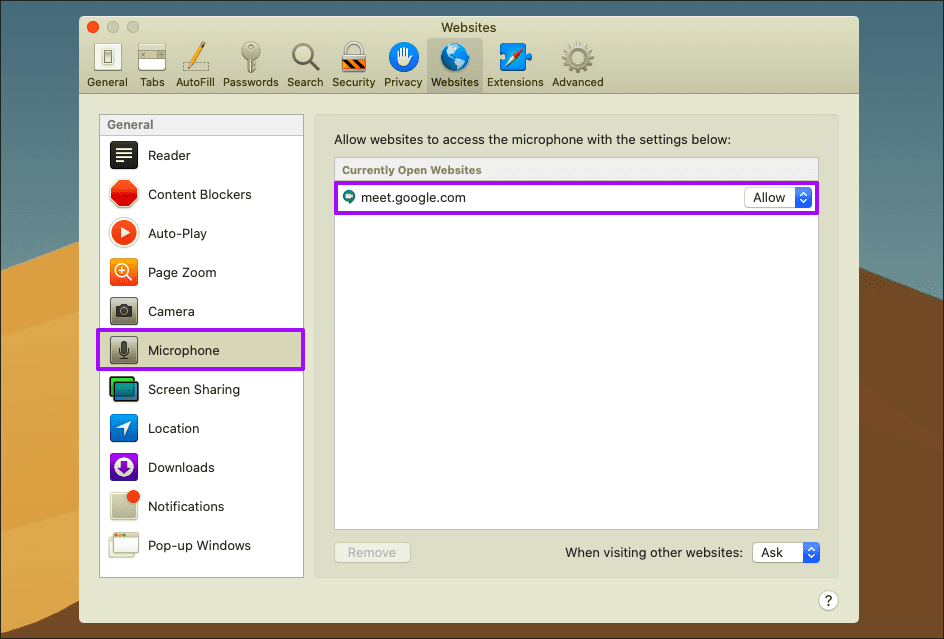
3. Wybierz Preferowany mikrofon
Jeśli masz wiele urządzeń peryferyjnych audio podłączonych do komputera PC lub Mac, Google Meet może używać innego mikrofonu, na przykład wbudowanego w komputer.
Ponieważ może tak być, spróbuj określić w aplikacji internetowej dokładnie ten mikrofon, którego chcesz używać. Zacznij od kliknięcia Ustawienia w menu Google Meet.

Pod zakładką Audio wybierz właściwy mikrofon, którego chcesz używać. Możesz ustawić głośniki tak, aby korzystały z tego samego sprzętu (jeśli jest dostępny), aby zapobiec potencjalnym problemom z echem.
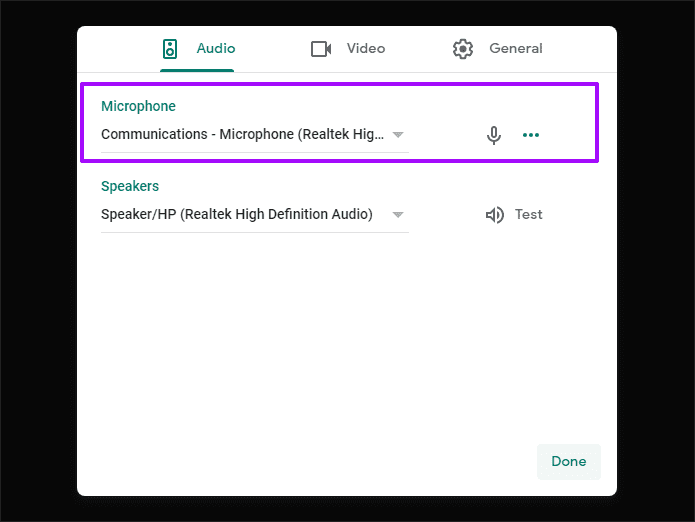
Kliknij Gotowe, aby zapisać zmiany.
4. Sprawdź poziom wejścia mikrofonu
Mikrofon na komputerze PC lub Mac może mieć zbyt niski poziom sygnału wejściowego, aby przechwycić Twój głos.
Na komputerze otwórz aplikację Ustawienia systemu Windows (za pomocą menu Start lub Centrum akcji), kliknij opcję System, kliknij opcję Dźwięk, a następnie kliknij opcję Panel sterowania dźwiękiem w obszarze Ustawienia pokrewne.

Przejdź do karty Nagrywanie, wybierz mikrofon, a następnie kliknij Właściwości. Pod zakładką Poziomy w oknie dialogowym Właściwości mikrofonu przesuń suwak w obszarze Mikrofon na wyższy poziom wejściowy. Upewnij się też, że ikona obok nie jest wyciszona.
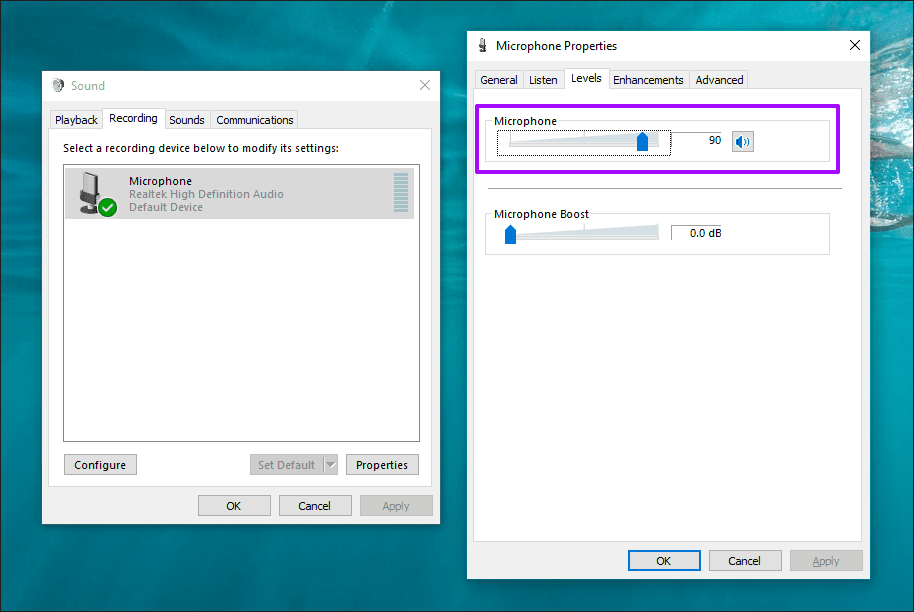
Możesz także użyć tych alternatywnych metod, aby dostosować głośność mikrofonu .
Na komputerze Mac przejdź do Preferencji systemowych (menu Apple > Preferencje systemowe), kliknij opcję Dźwięk, a następnie przejdź do karty Wejście.
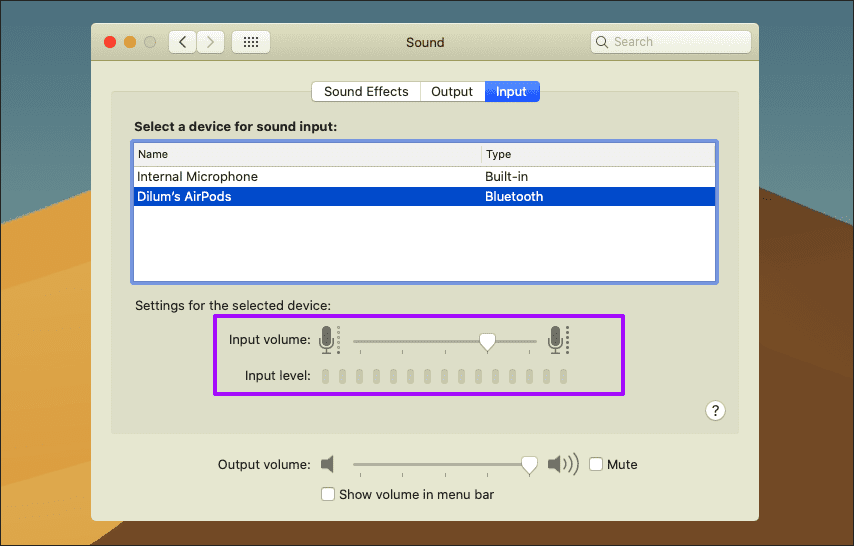
Wybierz preferowany mikrofon, a następnie odpowiednio dostosuj poziom wejściowy. Twoje zmiany zostaną zapisane automatycznie.
5. Zapewnij dostęp do mikrofonu w przeglądarce
Zarówno system Windows, jak i macOS mają wbudowane ustawienia prywatności, które mogą uniemożliwić programom korzystanie z mikrofonu. Najlepiej sprawdzić, czy to uniemożliwia przeglądarkom dostęp do mikrofonu.
W systemie Windows wybierz Ustawienia systemu Windows > Prywatność > Mikrofon. Upewnij się, że przełącznik w sekcji „Zezwalaj aplikacjom na dostęp do mikrofonu” jest włączony.
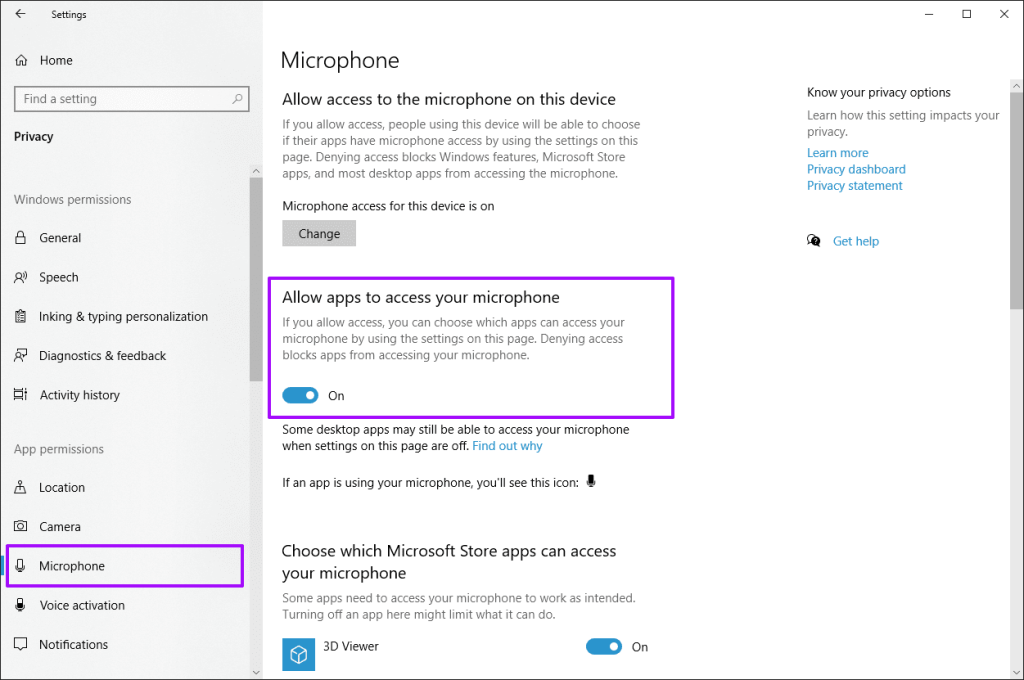
Przewiń dalej w dół, a następnie upewnij się, że przełącznik w sekcji „Zezwalaj aplikacjom komputerowym na dostęp do mikrofonu” jest również ustawiony na Wł.

Na komputerze Mac zacznij od przejścia do Preferencje systemowe> Bezpieczeństwo i prywatność.
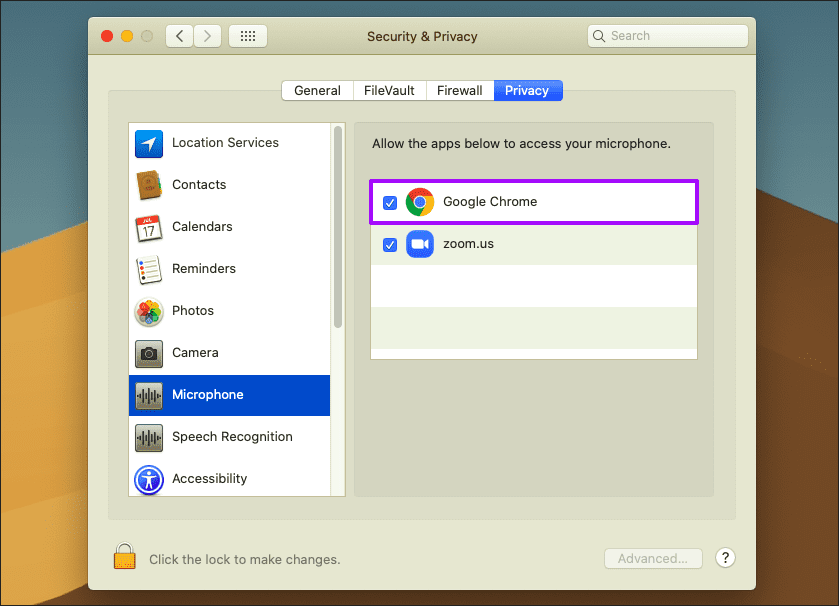
Wybierz Mikrofon, a następnie upewnij się, że pole obok preferowanej przeglądarki internetowej jest zaznaczone.
6. Uruchom ponownie przeglądarkę internetową
Spróbuj zamknąć i ponownie uruchomić przeglądarkę. To świetny sposób na rozwiązanie uporczywych problemów związanych z mikrofonem, na przykład w sytuacjach, gdy dźwięk nie jest przesyłany po kilku minutach sesji Google Meet. Gdy to zrobisz, ponownie dołącz do spotkania.
Na komputerze Mac przed ponownym uruchomieniem zamknij przeglądarkę za pomocą paska menu.
Wskazówka: jeśli używasz przeglądarki Chrome, wpisz „chrome://restart” w nowej karcie i naciśnij Enter, aby uruchomić przeglądarkę z nienaruszonymi wszystkimi kartami.
7. Uruchom ponownie komputer PC lub Mac
Jeśli ponowne uruchomienie przeglądarki nie pomogło, spróbuj ponownie uruchomić komputer PC lub Mac. Ta czynność pomaga też naprawić różne anomalie mikrofonu w Google Meet.

8. Rozwiązywanie problemów z mikrofonem (Windows)
System Windows 10 ma wbudowane narzędzie do rozwiązywania problemów, które może wykrywać i naprawiać problemy związane z mikrofonem. Przejdź do Ustawienia systemu Windows> System> Dźwięk.
Przewiń w dół do sekcji Wejście, wybierz preferowany mikrofon za pomocą menu w sekcji „Wybierz urządzenie wejściowe”, a następnie kliknij Rozwiąż problemy.
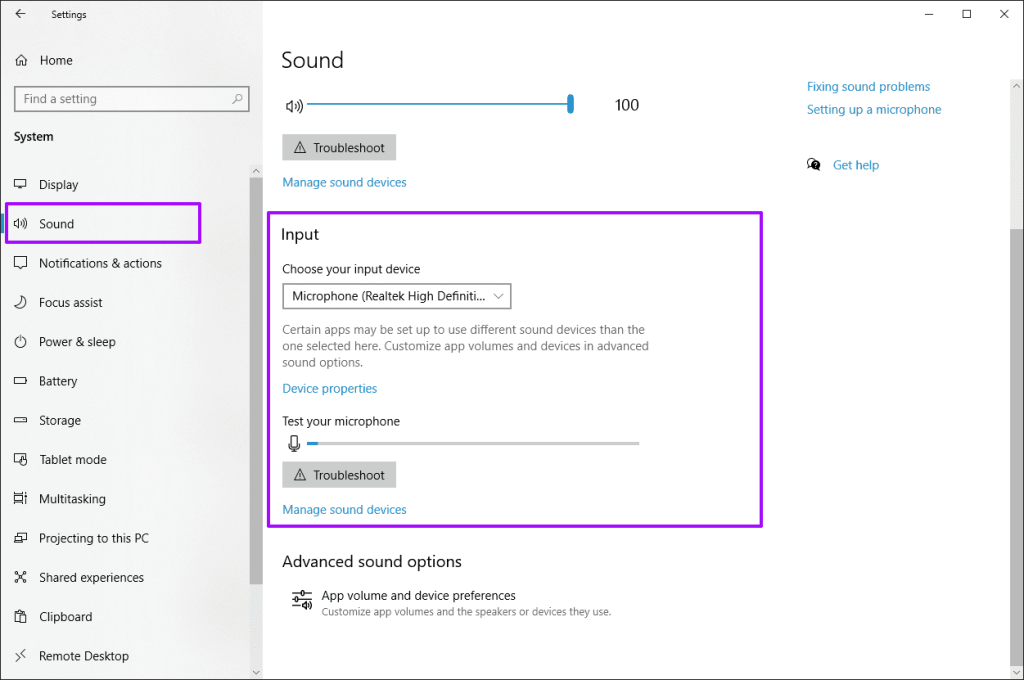
Jeśli narzędzie do rozwiązywania problemów wykryje jakiekolwiek problemy z mikrofonem, postępuj zgodnie z instrukcjami wyświetlanymi na ekranie, aby je rozwiązać.
9. Zwolnij mikrofon (Mac)
Na Macu Twój mikrofon może być używany przez inne aplikacje lub rozszerzenia przeglądarki, uniemożliwiając w ten sposób skuteczne korzystanie z niego przez Google Meet.
Aby sprawdzić, czy tak jest, zacznij od opuszczenia dowolnego spotkania Google Meet. Następnie otwórz Terminal (Finder> Aplikacje> Narzędzia> Terminal) i wpisz poniższe polecenie:
sudo killall coreaudiod
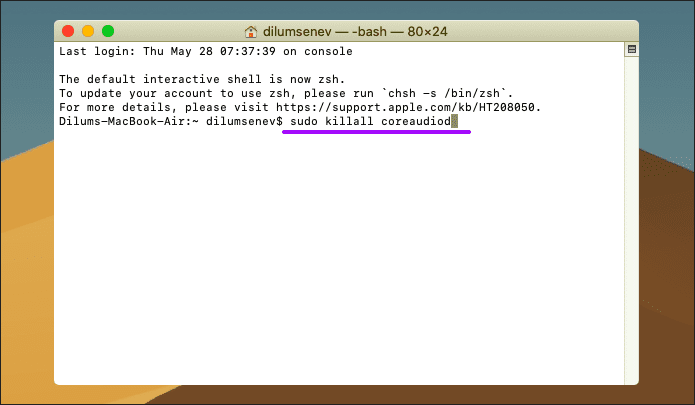
Naciśnij klawisz Enter i wprowadź hasło logowania do komputera Mac, aby wykonać polecenie. Następnie uruchom ponownie komputer Mac. Następnie ponownie dołącz do spotkania.
10. Korzystaj z Google Meet w Chrome
Dostęp do Google Meet można uzyskać tylko przez interfejs oparty na przeglądarce na komputerach PC i Mac. Chociaż działa we wszystkich głównych przeglądarkach, takich jak Firefox czy Safari, dobrym pomysłem jest używanie go w Google Chrome. Zazwyczaj produkty i usługi Google działają najlepiej w przeglądarce internetowej Google.
Jeśli nadal masz sporadyczne problemy z mikrofonem, spróbuj używać Google Chrome przynajmniej do spotkań w Google Meet.
Alternatywnie możesz rozważyć użycie alternatywnej przeglądarki opartej na Chromium, takiej jak Microsoft Edge.
Znów w akcji
Problemy z mikrofonem w Google Meet są stosunkowo łatwe do naprawienia. Często zdarzało się, że wyciszyłeś się lub uniemożliwiłeś przeglądarce dostęp do mikrofonu. Jeśli nie, inne poprawki wymienione powyżej powinny ponownie wszystko naprawić.
Dalej: czy Google Meet jest lepsze niż Google Hangouts? Kliknij poniższy link, aby się dowiedzieć.
Dowiedz się, jak sklonować aplikacje na iPhone
Dowiedz się, jak skutecznie przetestować kamerę w Microsoft Teams. Odkryj metody, które zapewnią doskonałą jakość obrazu podczas spotkań online.
Jak naprawić niedziałający mikrofon Microsoft Teams? Sprawdź nasze sprawdzone metody, aby rozwiązać problem z mikrofonem w Microsoft Teams.
Jeśli masz dużo duplikatów zdjęć w Zdjęciach Google, sprawdź te cztery skuteczne metody ich usuwania i optymalizacji przestrzeni.
Chcesz zobaczyć wspólnych znajomych na Snapchacie? Oto, jak to zrobić skutecznie, aby zapewnić znaczące interakcje.
Aby zarchiwizować swoje e-maile w Gmailu, utwórz konkretną etykietę, a następnie użyj jej do utworzenia filtra, który zastosuje tę etykietę do zestawu e-maili.
Czy Netflix ciągle Cię wylogowuje? Sprawdź przyczyny oraz 7 skutecznych sposobów na naprawienie tego problemu na dowolnym urządzeniu.
Jak zmienić płeć na Facebooku? Poznaj wszystkie dostępne opcje i kroki, które należy wykonać, aby zaktualizować profil na Facebooku.
Dowiedz się, jak ustawić wiadomość o nieobecności w Microsoft Teams, aby informować innych o swojej niedostępności. Krok po kroku guide dostępny teraz!
Dowiedz się, jak wyłączyć Adblock w Chrome i innych przeglądarkach internetowych, aby móc korzystać z wartościowych ofert reklamowych.








